win10没有关机选项了只有更新并关机怎么办 Win10更新并关机没有关机选项怎么解决
近日有用户在使用Win10系统时发现,关机选项不再显示,只有更新并关机的选项,这让许多用户感到困惑和不便。在这种情况下,我们可以尝试通过其他方式来解决这个问题,例如使用快捷键或命令来实现关机操作。同时也可以考虑更新系统或重启电脑来解决这一问题。希望这些方法能帮助到遇到同样困扰的用户。
具体方法:
1、首先我们打开edge浏览器后,在百度搜索框中输入Show or Hide Updates下载关键词,Show or Hide Updates是微软官方出的一款管理更新的工具
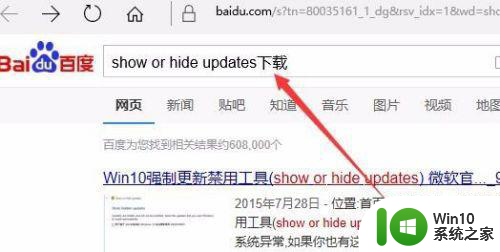
2、把Show or Hide Updates下载到本地后,我们双击打开Show or Hide Updates,然后点击下一步按钮
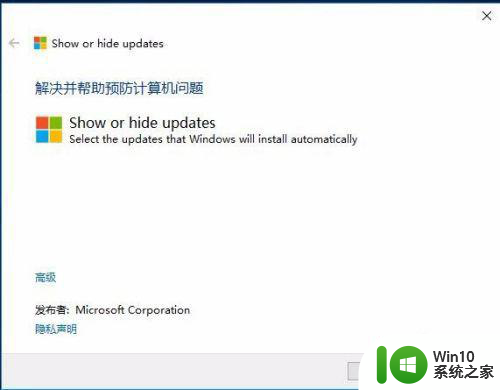
3、这是Show or Hide Updates就会显示正在检测问题的提示进度条,等一小会就可以了
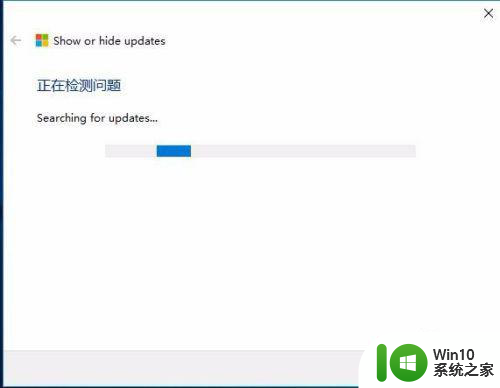
4、一会就会出现Hide Updates窗口,在下面选中你想要关闭的更新,然后点击“下一步”按钮
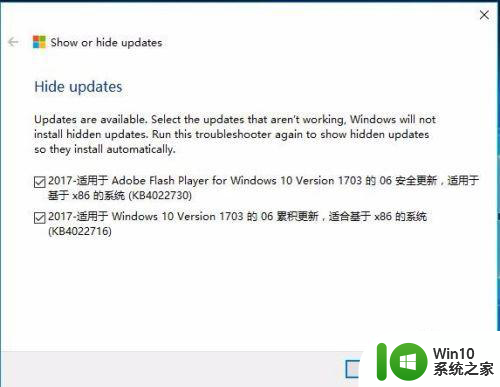
5、同样会弹出正在解决问题的进度条,我们继续等待一小会
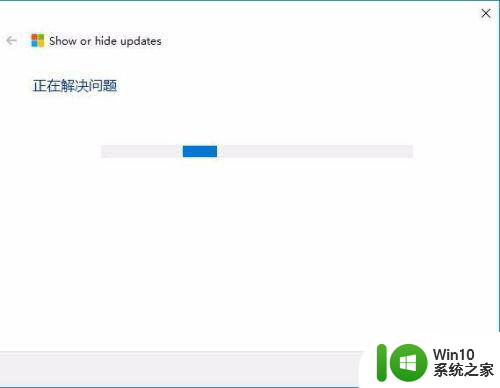
6、一会就会弹出疑难解答已完成的窗口,点击关闭按钮就可以了
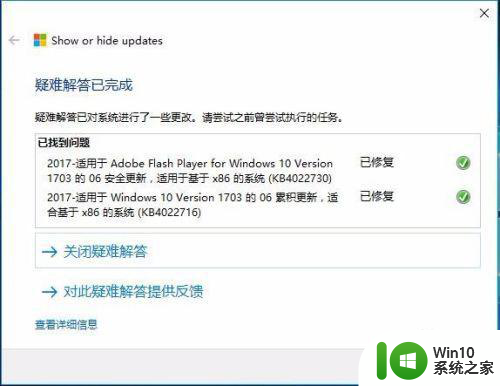
7、回到Windows10桌面,我们右键点击开始菜单按钮,然后在弹出的菜单中选择“运行”菜单项
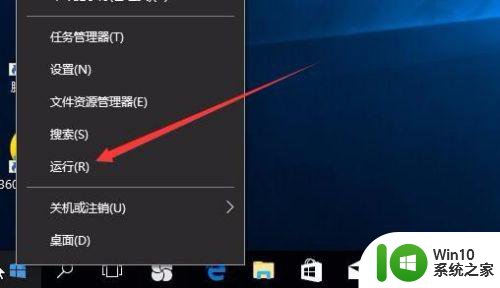
8、在打开的运行窗口中,输入命令services.msc,然后点击确定按钮
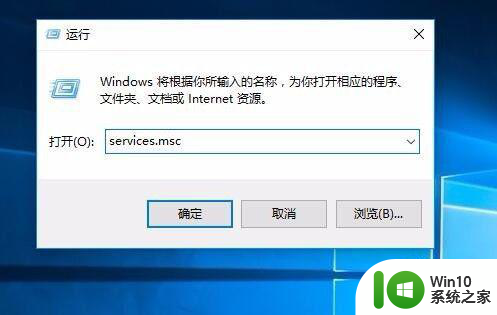
9、在打开的服务窗口中,在右侧找到Windows Updates服务项
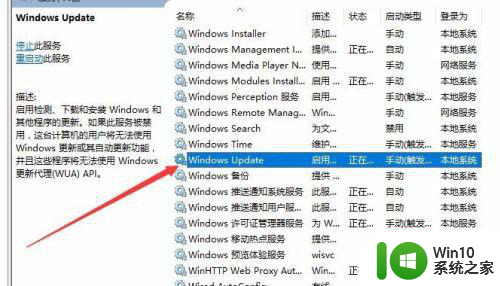
10、双击Windows Updates服务项后,会弹出其属性窗口,在窗口中点击“停止”按钮,停止该服务
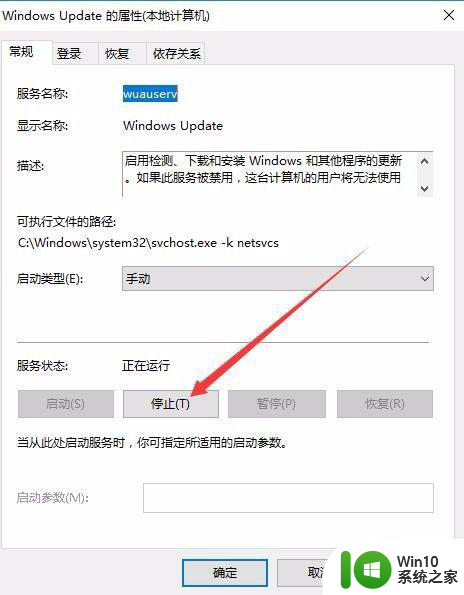
11、然后接着点击中间的“启动类型”下拉菜单,在弹出的下拉菜单中选择“禁用”菜单项,最后点击确定按钮,这样就可以取消出现“更新并关机”的选项了
以上就是win10没有关机选项了只有更新并关机怎么办的全部内容,有遇到相同问题的用户可参考本文中介绍的步骤来进行修复,希望能够对大家有所帮助。
win10没有关机选项了只有更新并关机怎么办 Win10更新并关机没有关机选项怎么解决相关教程
- Win10关机出现“更新并关机”选项如何解决 Win10关机出现“更新并关机”选项怎么办
- win10怎么只关机不更新 win10更新并关机怎么破
- win10关闭更新并关机方法 win10更新无法关机怎么解决
- win10系统更新并关机如何取消 win10更新并关机怎么禁止
- win10更改高级启动选项只有关闭电脑怎么解决 win10高级启动选项只有关闭电脑怎么修改
- w10更新并关机如何关闭 w10更新并关机可以关吗
- win10没有更新win11选项的解决方法 win10没提示更新win11怎么办
- 如何解决win10更新右键没有卸载选项的问题 win10更新右键没有卸载选项怎么办
- win10更新和安全没有恢复选项如何解决 Win10更新和安全恢复选项丢失怎么办
- win10设置了自动关机但没有提示的解决方法 电脑win10设置了自动关机但没有提示怎么办
- win10保存没有桌面选项 win10另存为没有出现桌面选项怎么解决
- 笔记本更新好久 我能关了么 Win10电脑关机需要更新怎么办
- 蜘蛛侠:暗影之网win10无法运行解决方法 蜘蛛侠暗影之网win10闪退解决方法
- win10玩只狼:影逝二度游戏卡顿什么原因 win10玩只狼:影逝二度游戏卡顿的处理方法 win10只狼影逝二度游戏卡顿解决方法
- 《极品飞车13:变速》win10无法启动解决方法 极品飞车13变速win10闪退解决方法
- win10桌面图标设置没有权限访问如何处理 Win10桌面图标权限访问被拒绝怎么办
win10系统教程推荐
- 1 蜘蛛侠:暗影之网win10无法运行解决方法 蜘蛛侠暗影之网win10闪退解决方法
- 2 win10桌面图标设置没有权限访问如何处理 Win10桌面图标权限访问被拒绝怎么办
- 3 win10关闭个人信息收集的最佳方法 如何在win10中关闭个人信息收集
- 4 英雄联盟win10无法初始化图像设备怎么办 英雄联盟win10启动黑屏怎么解决
- 5 win10需要来自system权限才能删除解决方法 Win10删除文件需要管理员权限解决方法
- 6 win10电脑查看激活密码的快捷方法 win10电脑激活密码查看方法
- 7 win10平板模式怎么切换电脑模式快捷键 win10平板模式如何切换至电脑模式
- 8 win10 usb无法识别鼠标无法操作如何修复 Win10 USB接口无法识别鼠标怎么办
- 9 笔记本电脑win10更新后开机黑屏很久才有画面如何修复 win10更新后笔记本电脑开机黑屏怎么办
- 10 电脑w10设备管理器里没有蓝牙怎么办 电脑w10蓝牙设备管理器找不到
win10系统推荐
- 1 番茄家园ghost win10 32位官方最新版下载v2023.12
- 2 萝卜家园ghost win10 32位安装稳定版下载v2023.12
- 3 电脑公司ghost win10 64位专业免激活版v2023.12
- 4 番茄家园ghost win10 32位旗舰破解版v2023.12
- 5 索尼笔记本ghost win10 64位原版正式版v2023.12
- 6 系统之家ghost win10 64位u盘家庭版v2023.12
- 7 电脑公司ghost win10 64位官方破解版v2023.12
- 8 系统之家windows10 64位原版安装版v2023.12
- 9 深度技术ghost win10 64位极速稳定版v2023.12
- 10 雨林木风ghost win10 64位专业旗舰版v2023.12